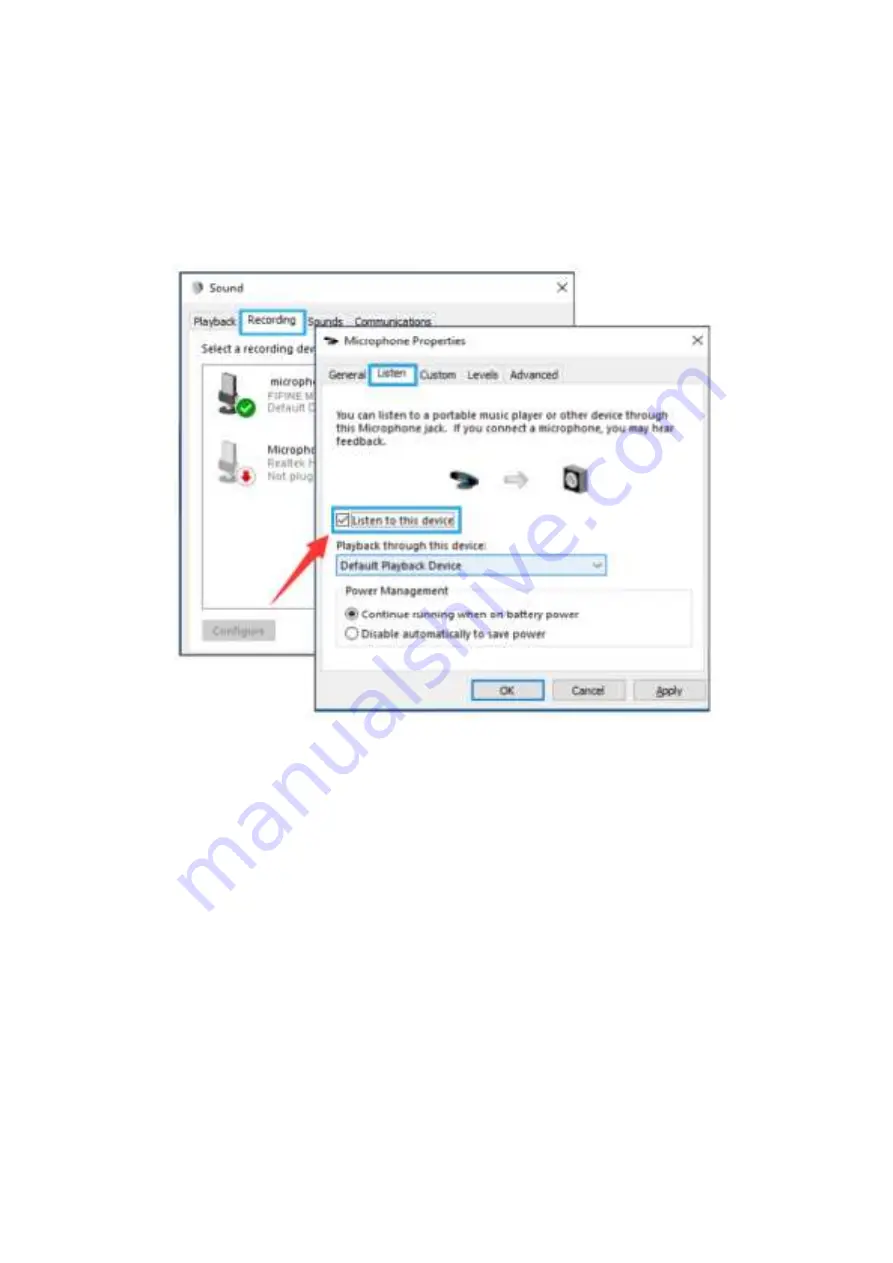
29
•
Pokud chcete sledovat nahrávku, klikněte na položku Mikrofon
"FIFINE
Microphone" - "Vlastnosti" - "Poslouchat" -
klikněte na "Poslouchat zařízení
" -
"
Použít". Pokud tento postup nedodržíte, nebude přes sluchátka/ vestavěný
reproduktor počítače slyšet žádný zvuk.
Tipy: Pokud používáte jakýkoli nahrávací software ne
bo software pro chatování
(Skype), klikněte na tlačítko "Poslouchat toto zařízení
".
Tipy: (Platí pro MAC a Windows)
•
Pokud počítač zobrazí hlášení, že nemůže identifikovat zařízení USB, restartujte
počítač a znovu připojte mikrofon do zadního portu USB počítače.
•
Pokud je mikrofon rozpoznán, ale nevychází z něj žádný zvuk, zkontrolujte, zda je
ztlumen systémový zvuk, a ujistěte se, že svítí osvětlení RGB (znamená, že je
mikrofon aktivní).
•
Pokud je mikrofon rozpoznán, ale nevychází z něj žádný zvuk, a váš počítač
používá systém Windows 10, přejděte do nastavení > soukromí > mikrofon a
klikněte na možnost "Povolit aplikacím přístup k mikrofonu" na hodnotu
ZAP a
restartujte počítač.
•
Pokud
je zvuk mikrofonu nekonzistentní nebo se hlasitost náhodně mění,
v
ypněte funkci nahrávání aktivovanou zvukem v aplikaci (jako je "Automaticky
upravit hlasitost" v aplikaci Zoom). A pokud používáte počítač se systémem
Windows, přejděte do Nastavení
-Soukromí-
Mikrofon a zakažte pod ním funkce
XBOX Console Companion a XBOX Game Bar.






























